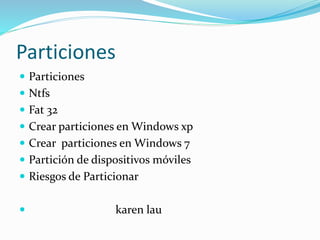
Particiones
- 1. Particiones Particiones Ntfs Fat 32 Crear particiones en Windows xp Crear particiones en Windows 7 Partición de dispositivos móviles Riesgos de Particionar karen lau
- 2. Una partición de disco, en mantenimiento, es el nombre genérico que recibe cada división presente en una sola unidad física de almacenamiento de datos. Toda partición tiene su propio sistema de archivos (formato); generalmente, casi cualquier sistema operativo interpreta, utiliza y manipula cada partición como un disco físico independiente, a pesar de que dichas particiones estén en un solo disco físico. Para poder contener datos, las particiones tienen que poseer un sistema de archivos. El espacio no asignado en un disco no es una partición, por lo que no puede tener un sistema de archivos. Existen múltiples sistemas de archivos con diferentes capacidades como: FAT, NTFS, FAT32, EXT2, EXT3, EXT4, Btrfs, FedFS, ReiserFS, Reiser4 u otros. Los discos ópticos (DVD, CD) utilizan otro tipo de particiones llamada UDF (Universal Disc Format, "Formato de Disco Universal" por sus siglas en inglés), el cual permite agregar archivos y carpetas y es por ello que es usado por la mayoría de software de escritura por paquetes, conocidos como programas de grabación de unidades ópticas. Este sistema de archivos es obligatorio en las unidades de DVD pero también se admiten en algunos CD. En Windows, las particiones reconocidas son identificadas con una letra seguida por dos puntos (por ejemplo, C:). Prácticamente todo tipo de discos magnéticos y memorias flash (como pendrives) pueden particionarse. En sistemas UNIX y UNIX-like, las particiones de datos son montadas en un mismo y único árbol jerárquico, en el cual se montan a través de una carpeta, proceso que sólo el súper usuario (root) puede realizar.
- 3. NTFS (del inglés New Technology File System) es un sistema de archivos de Windows NT incluido en las versiones de Windows 2000,Windows XP, Windows Server 2003, Windows Server 2008, Windows Vista, Windows 7, Windows 8 y Windows 10. Está basado en el sistema de archivos HPFS de IBM/Microsoft usado en el sistema operativo OS/2, y también tiene ciertas influencias del formato de archivos HFS diseñado por Apple. NTFS permite definir el tamaño del clúster a partir de 512 bytes (tamaño mínimo de un sector) de forma independiente al tamaño de la partición. Su principal inconveniente es que necesita para sí mismo una buena cantidad de espacio en disco duro, por lo que no es recomendable su uso en discos con menos de 400 MiB libres. El tamaño mínimo recomendado para la partición es de 10 GB (10240MB). Aunque son posibles tamaños mayores, el máximo recomendado en la práctica para cada volumen es de 2 TB (Terabytes). El tamaño máximo de fichero viene limitado por el tamaño del volumen. Tiene soporte para archivos dispersos. Hay tres versiones de NTFS: v1.2 en NT 3.51, NT 4, v3.0 en Windows 2000 y v3.1 en Windows XP, Windows 2003 Server, Windows Vista y v5.1 en Windows 2008. Estas versiones reciben en ocasiones las denominaciones v4.0, v5.0, v5.1, v 5.2, y v6.0 en relación con la versión de Windows en la que fueron incluidas. Las versiones más recientes han incluido algunas características nuevas, tales como cuotas de disco y puntos de montaje de volúmenes.
- 4. Tabla de asignación de archivos, comúnmente conocido como FAT (del inglés file allocation table), es un sistema de archivos desarrollado para MS-DOS, así como el sistema de archivos principal de las ediciones no empresariales de Microsoft Windows hasta Windows Me. FAT es relativamente sencillo. A causa de ello, es un formato popular para disquetes admitido prácticamente por todos los sistemas operativos existentes para computadora personal. Se utiliza como mecanismo de intercambio de datos entre sistemas operativos distintos que coexisten en la misma computadora, lo que se conoce como entorno multiarranque. También se utiliza en tarjetas de memoria y dispositivos similares. FAT32 fue la respuesta para superar el límite de tamaño de FAT16 al mismo tiempo que se mantenía la compatibilidad con MS-DOS en modo real. Microsoft decidió implementar una nueva generación de FAT utilizando direcciones de clúster de 32 bits (aunque sólo 28 de esos bits se utilizaban realmente). En teoría, esto debería permitir aproximadamente 268.435.538 clúster, arrojando tamaños de almacenamiento cercanos a los 8TiB. Sin embargo, debido a limitaciones en la utilidad ScanDisk de Microsoft, no se permite que FAT32 crezca más allá de 4.177.920 clúster por partición (es decir, unos 124 GiB). Posteriormente, Windows 2000 y XP situaron el límite de FAT32 en los 32 GiB. Microsoft afirma que es una decisión de diseño, sin embargo, es capaz de leer particiones mayores creadas por otros medios. FAT32 apareció por primera vez en Windows 95 OSR2. Era necesario reformatear para usar las ventajas de FAT32. Curiosamente, DriveSpace 3 (incluido con Windows 95 y 98) no lo soportaba. Windows 98 incorporó una herramienta para convertir de FAT16 a FAT32 sin pérdida de los datos. Este soporte no estuvo disponible en la línea empresarial hasta Windows 2000. El tamaño máximo de un archivo en FAT32 es 4 GiB (232−1 bytes), lo que resulta engorroso para aplicaciones de captura y edición de video, ya que los archivos generados por éstas superan fácilmente ese límite.
- 5. Windows XP, como la gran mayoría de sistemas operativos, no permite modificar las particiones una vez instalado, salvo que recurramos a programas externos del tipo Partition Magic, con los riesgos que esto siempre implica. Pero lo que si que nos permite es definir las particiones y tamaño de estas durante la instalación. Vamos a ver como podemos hacer esto, partiendo de la base de que estamos instalando en un disco nuevo o que podemos eliminar todo su contenido. Lo primero que debemos hacer es una planificación de como vamos a querer particional el disco. Cuando estamos instalando Windows XP nos pregunta en que partición queremos instalar, mostrándose las particiones existentes o bien el espacio no particionado que tenemos.
- 6. Para crear particiones en Windows 7 y Windows 8 tendrás que ir a “Panel de Control > Sistema y Seguridad” y dentro de Herramientas administrativas, hacer clic en “Crear y formatear particiones del disco duro”. A continuación, se abrirá Administración de discos, la herramienta de Windows para crear y editar particiones. A través de una lista y de un gráfico, Administración de discos te muestra la capacidad de tu disco o discos y el espacio libre disponible. Aunque puedes realizar distintas tareas, en este caso tan sólo nos interesa crear una nueva partición, al lado de la principal, para guardar nuestros documentos. Para ello tenemos que dividir en dos la partición principal. Haz clic con el botón derecho del ratón encima de esa partición y selecciona “Reducir volumen”. Se mostrará un mensaje indicándote que se está comprobando cuánto espacio puedes liberar. El resultado, una ventana indicando el tamaño actual de la partición, el espacio disponible y un campo para que indiques cuánto espacio quieres que ocupe la nueva partición. Al trabajar con espacio libre, Windows no borra datos ya existentes, solamente reduce el tamaño de la partición principal y crea una nueva en el espacio que queda vacío.
- 7. Una partición es sencillamente una división lógica de almacenamiento o memoria grande en subdivisiones aisladas. Se hace normalmente para reducir la carga de almacenamiento interno del dispositivo. En otras palabras, la gente suele hacer particiones en la tarjeta SD para ahorrar espacio en el almacenamiento interno. Hacer particiones puede ayudarte a mejorar la eficiencia del disco. Además, dicen que una partición puede aumentar en mucho la velocidad del sistema operativo Android. Gestor de particiones Android Il Partition Manager para Android es sencillamente una aplicación que te permite copiar, mostrar rápidamente o borrar particiones en tu dispositivo Android. El proceso de hacer particiones en tu tarjeta SD te ayuda a liberar espacio e instalar más programas en tu dispositivo.
- 8. Las particiones de un disco duro son "trozos" del mismo cuyo principal fin debiera ser la de albergar distintos sistemas de ficheros (distintos sistemas operativos) incompatibles entre sí, que no pueden convivir en la misma partición. Particionar un disco duro consiste en dividir al mismo en distintos "trozos". Existen dos tipos de particiones, particiones primarias y particiones extendidas. Las particiones primarias sirven para albergar sistemas operativos y datos de programa, todo disco duro tiene al menos una partición primaria para contener datos y la mayor parte de los usuarios disponen de una única partición con el tamaño total del disco duro. El número máximo de particiones primarias es 4. Fué este número tan pequeño el que originó la aparición de las particiones extendidas, las cuales se utilizan para alargar el número máximo de particiones hasta el infinito (en la práctica no se aconseja un número de particiones superior a 12), puesto que una partición extendida puede contener tantas particiones primarias (denominadas en esta caso unidades lógicas) como se quiera